Was ist iCloud? Ein bequemer Service zum Speichern von Daten oder ein Versuch von Apple, den Käufer zu interessieren? Erfahren Sie, wie man es benutzt und Sie werden diese Frage beantworten.
Um die Cloud nutzen zu können, benötigen Sie einen Mac, Windows 7, 8 oder ein iOS 5.0-Gerät oder höher. Vergessen Sie nicht, Ihre Apple ID zu registrieren, um sich bei iCloud anzumelden. Wenn alles fertig ist, gehen Sie folgendermaßen vor:- Gehen Sie zu Einstellungen\u003e iCloud. Geben Sie die Apple ID mit Passwort in das Formular ein.
- Erstellen Sie nach der Autorisierung eine E-Mail in der Domäne "@ icloud.com". Diese wird zur Verwendung der Anwendungen "Mail", "FaceTime" und "Nachrichten" benötigt.
ICloud-Menü nach Autorisierung im Service:
Der Dienst stellt die Daten Ihres Geräts automatisch in cloud-SpeicherSie müssen nur eine Verbindung zum Internet herstellen. Alle gespeicherten Daten können mit einem anderen Gerät synchronisiert und schnell auf das neue iOS-Tablet übertragen werden. Der Dienst stellt 5 Gigabyte Speicher bereit. Wenn nicht genügend Speicherplatz vorhanden ist, können Sie ihn kaufen oder den Speicher jederzeit löschen. Löschen Sie beispielsweise einige der Fotos.Im Speichermenü können Sie deaktivieren sicherung für jede anwendung.
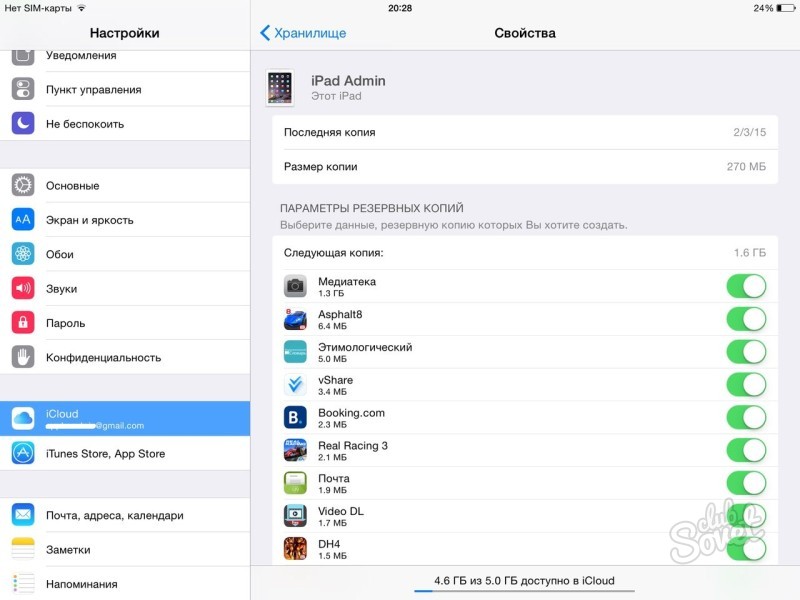
- Fotos und Videos auf dem Gerät;
- Kaufhistorie AppStore, iTunes, iBooks;
- Geräteeinstellungen, Notizen, Lesezeichen und mehr;
- Anwendungsdaten.
Sie können jederzeit Informationen in die Cloud hochladen. Klicken Sie dazu auf die Schaltfläche "Backup erstellen".
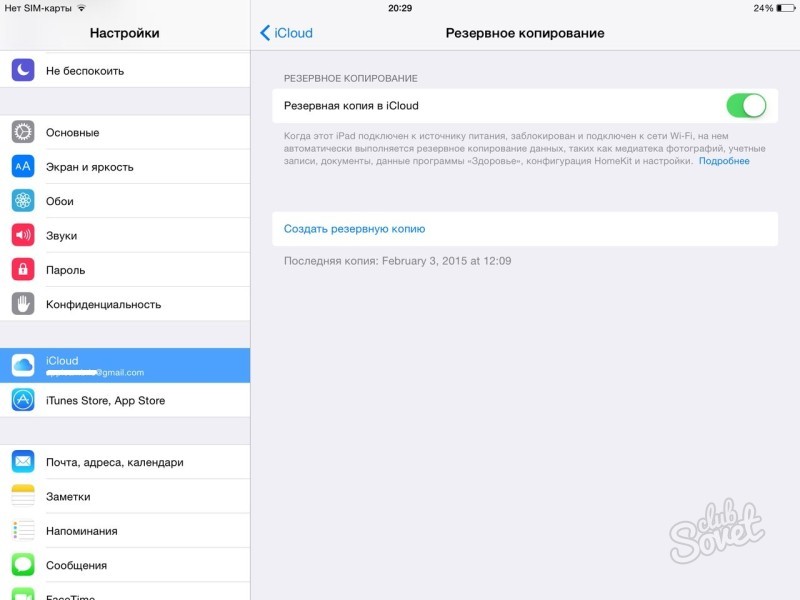
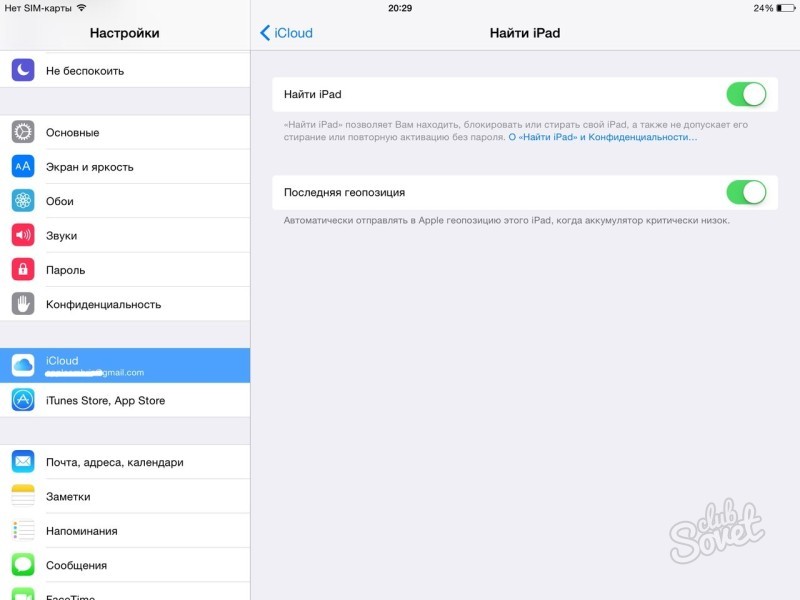
Sie können den Standort jedes Familienmitglieds auf der Karte anzeigen.
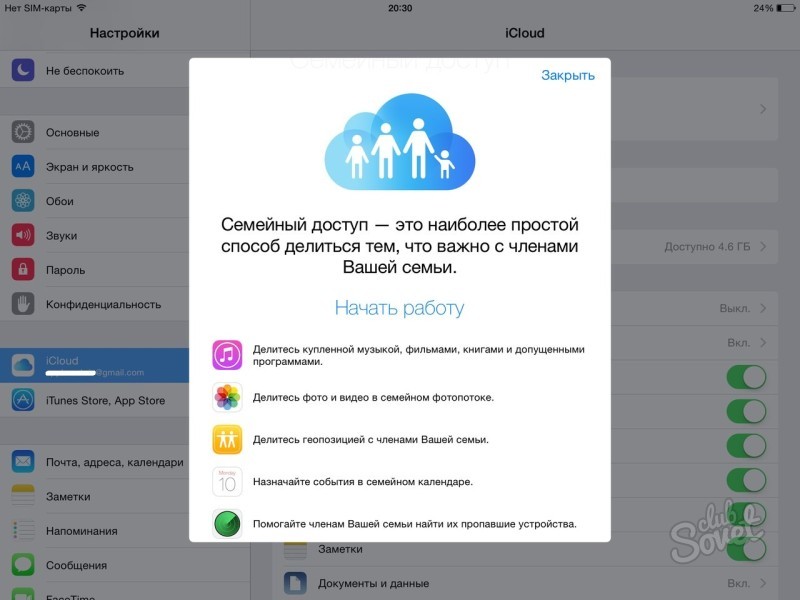
Apple verwendet 128-Bit-Datenverschlüsselung. Solche Chiffren werden von Finanzinstituten verwendet.
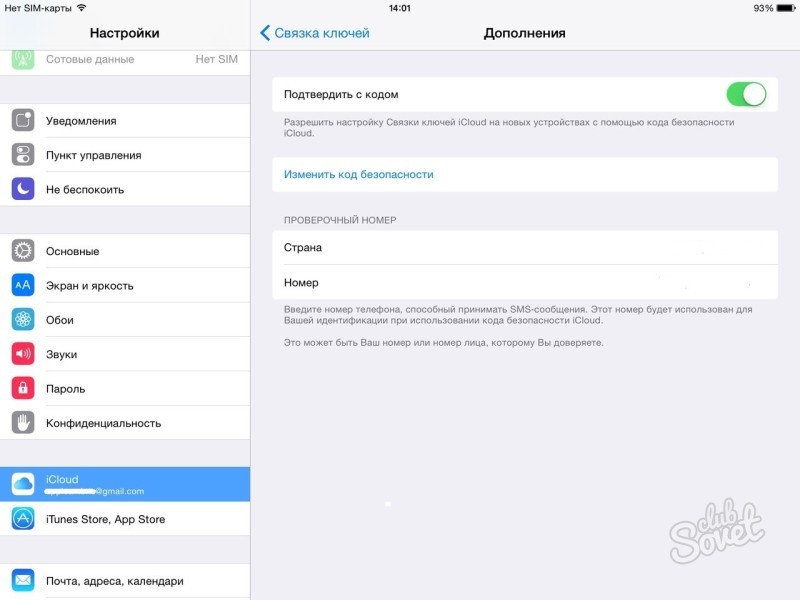
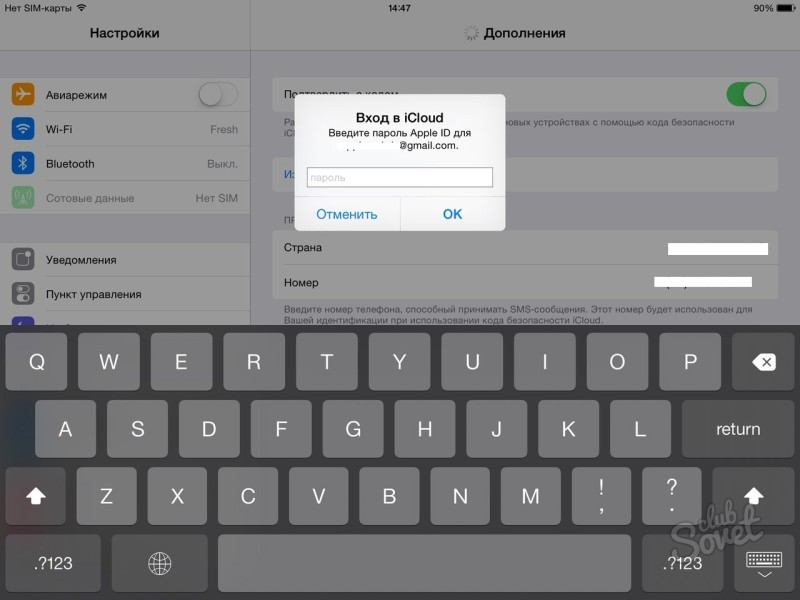
ICloud vermittelt auf den ersten Blick den Eindruck eines zusätzlichen Dienstes mit einer Menge „Junk“, aber es lohnt sich herauszufinden, wie die Grundfunktionen funktionieren - und der Eindruck ändert sich radikal. Apple bot nicht nur eine Sammlung persönlicher Informationen, sondern auch eine neue Möglichkeit, Ihr Leben mit Harmonie zu füllen.
Apple hat lange nicht erklärt, wie der neue iCloud Drive-Dienst funktionieren würde. Wird es einen separaten Client für den Zugriff auf Dateien geben? So arbeiten Sie mit Dokumenten in der Cloud weiter mobile Geräte? Wie werde ich Benutzer von OS X Mavericks? Allmählich passte alles zusammen.
Tatsächlich ist iCloud Drive eine fast vollständige Entsprechung von Dropbox, Yandex.Disk und Google Drive und arbeitet nach dem gleichen Prinzip. Wenn vorherige Version Da iCloud nur eine dünne Schicht für Anwendungen und Dienste war, bietet der neue Dienst dem Benutzer vollständigen Zugriff auf die Inhalte und eröffnet weitere Möglichkeiten für die Verwendung der „Cloud“.
ICloud Drive ist besser in Apple-Geräte integrierbar und bietet Zugriff auf die Webanwendungssuite Numbers, Pages und Keynote. Darüber hinaus ist der Speicher in die Mail-Anwendung integriert und hilft beim Senden große Investitionenwird von vielen E-Mail-Diensten nicht unterstützt. Für jeden Benutzer sind 5 GB Speicherplatz kostenlos.
So aktivieren und konfigurieren Sie iCloud Drive in iOS 8
Schritt 1: Um iCloud Drive in iOS 8 zu aktivieren, gehen Sie zum Menü "Einstellungen" und zum Abschnitt "iCloud". Apple warnt sofort, dass beim Wechsel zu einem neuen Dienst der Zugriff auf in iCloud gespeicherte Dokumente gesperrt wird, bis Geräte auf iOS 8 oder OS X Yosemite aktualisiert werden.
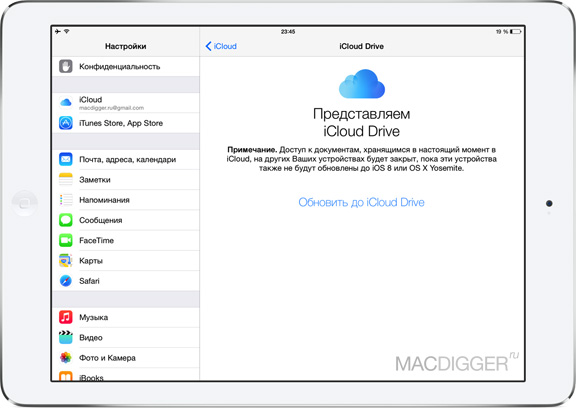
Schritt 2: Klicken Sie auf Update to iCloud Drive.
Schritt 3: Es wird eine Warnung bezüglich der Einschränkung des Zugriffs auf den Dienst von Geräten in älteren Versionen des Betriebssystems angezeigt. Wenn Sie OS X Mavericks oder iOS 7 verwenden, sollten Sie nicht wechseln - der Zugriff auf Daten ist nur über icloud.com möglich. Beim PC wird es keine Probleme geben, da Apple bereits im September veröffentlicht hat
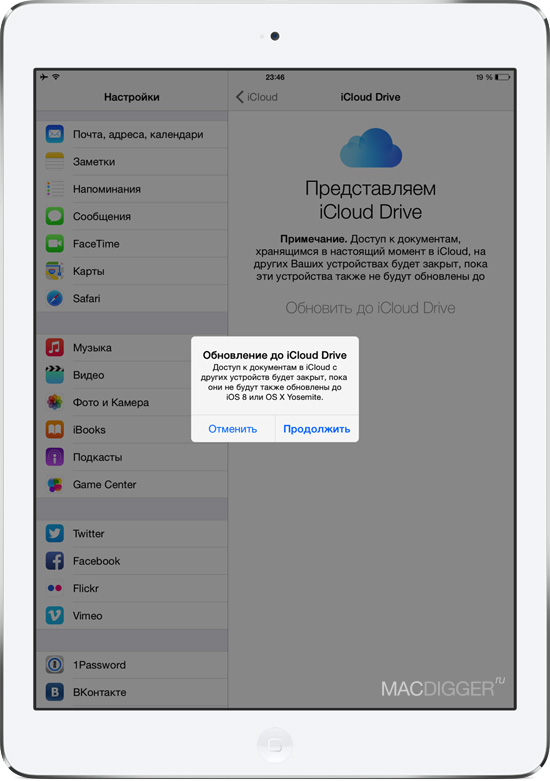
Schritt 4: Klicken Sie auf Weiter. Nach einigen Sekunden aktivieren das iPhone und das iPad den Dienst und aktualisieren die Daten in der Cloud.
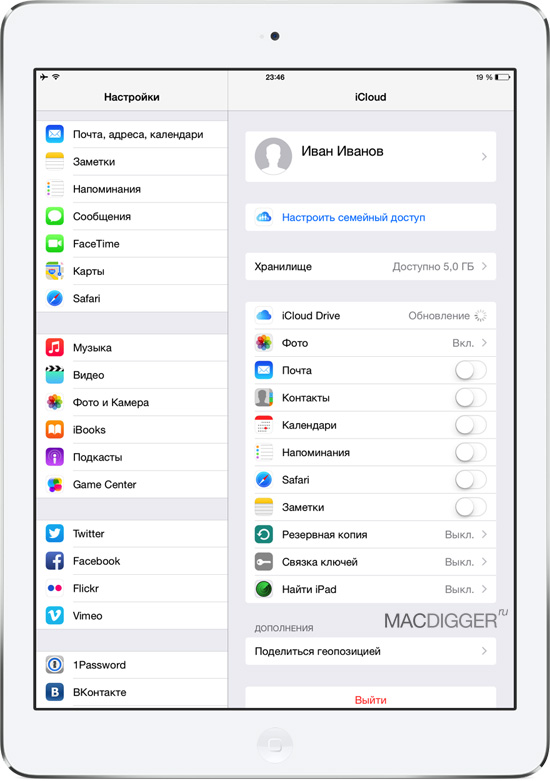
Es ist zu beachten, dass iCloud Drive keine separate Anwendung für das iPhone und das iPad hat, sodass eine sofortige Interaktion nur über die Benutzeroberfläche anderer Programme möglich ist. Wenn Sie eine Anwendung zum Anzeigen des Inhalts von iCloud Drive unter iOS 8 benötigen, müssen Sie eine Drittanbieterlösung verwenden. Zum Beispiel eine kostenlose Anwendung. Möglicherweise wird Apple in zukünftigen Updates auf iOS 8 eine proprietäre Lösung anbieten.
Viele beliebte Apps Ich habe bereits gelernt, wie ich Dateien auf iCloud Drive speichere. Derzeit können Sie mit Scanner Pro, PDF Expert und einigen anderen Programmen Dateien hochladen, indem Sie sie einfach durch Ziehen und Ablegen in einen Ordner über den Finder in OS X Yosemite ziehen.
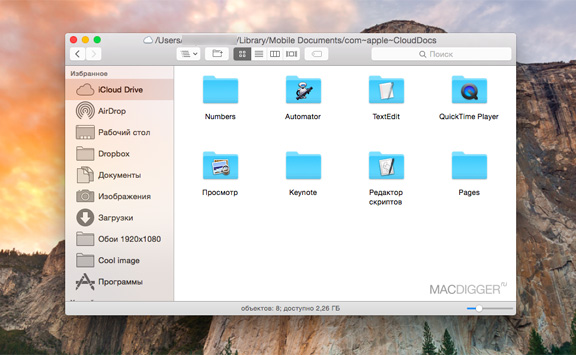
Ich muss sagen, dass freie 5 GB oft nicht ausreichen. Wenn Sie iPhone- und iPad-Backups in der Cloud speichern, endet das angegebene Limit in der Regel schnell. Die Preise für den Dienst sind jedoch für die meisten Benutzer ziemlich erschwinglich und ziemlich erschwinglich. In Russland beinhalten die iCloud-Preise 20 GB für 39 Rubel pro Monat, 200 GB für 149 Rubel pro Monat, 500 GB für 379 Rubel pro Monat und 1 TB für 749 Rubel pro Monat.
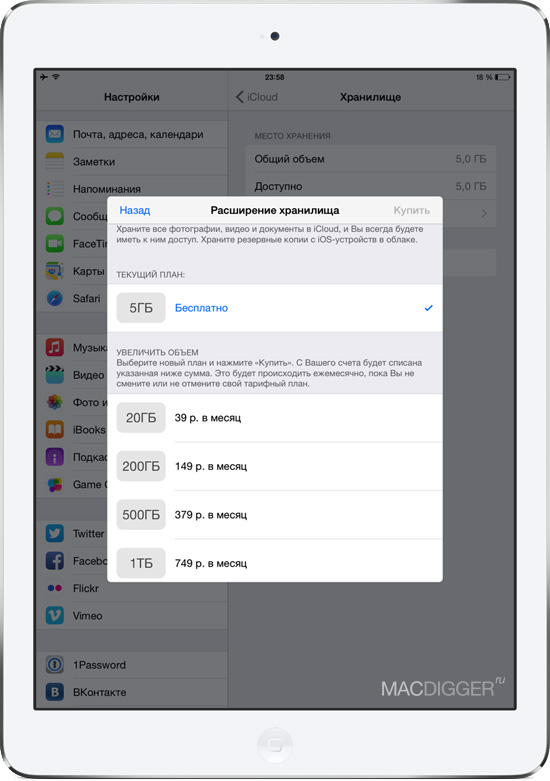
iCloud Drive ist eine vollständige Alternative zu bekannten Cloud-Diensten. Dank der hohen Synchronisationsgeschwindigkeit, nativen Integration mit Apple-Geräten und niedrigen Preisen ist iCloud Drive die beste Lösung cloud-Speicher Daten für iPhone-, iPad- und Mac-Besitzer.
Wenn Sie den proprietären Cloud-Speicher von Apple noch nicht verwendet haben, haben Sie viel verloren. Zusätzlich zu der Tatsache, dass über iCloud (russisch icloud) Inhalte automatisch auf alle Geräte verteilt werden, die mit derselben Apple ID verbunden sind, können Sie Sicherungskopien von iPhone und iPad, Fotos, telefonbuch, Notizen, Kalender usw. Es ist auch bemerkenswert, dass die Änderungen, die von einem beliebigen Gerät an iCloud vorgenommen werden, automatisch sofort auf alle angewendet werden.
Insbesondere das Lob von Apple und iCloud kann lange dauern, aber kommen wir zur Sache: „under the cut“ -Informationen darüber, was iCloud ist, wofür es gedacht ist, wie man iCloud mit iPhone und iPad, Mac und Windows verbindet.
- ermöglicht dem Benutzer den Zugriff auf Musik, Fotos, Dokumente und andere Dateien von jedem Gerät aus.
- spart, hilft dem Besitzer zu finden verlorene Geräte und ermöglicht es Ihnen, Fotos mit anderen Personen zu teilen. (Apple) Aber das ist noch nicht alles.
Wofür ist iCloud?
Wenn Sie ein Gerät (oder mehrere gleichzeitig) zur Verfügung haben: iPhone, iPad, iPod Touch oder Mac, ist iCloud für Sie einfach unersetzbar. Warum fragst du?
- Einkaufen
Über iCloud werden alle Einkäufe in iTunes Store, App Store und iBooks Store werden automatisch auf allen angeschlossenen Geräten verfügbar. - iCloud Drive
Arbeiten Sie mit beliebigen Dokumenten auf einem praktischen Gerät. Dokumente ( textdateien, Tabellenkalkulationen, Präsentationen, PDFs, Bilder usw.), die in Anwendungen erstellt wurden, die die Synchronisation mit iCloud unterstützen, sind auf jedem Gerät verfügbar. - Familienzugang
Ein Kauf im iTunes Store, App Store und iBooks Store ist für die ganze Familie kostenlos. Das Einkaufen in Apples Online-Shops ist für alle Familienmitglieder (bis zu sechs Personen) kostenlos. So aktivieren Sie familienzugang lesen - Foto
Fotos, die mit einer iPhone- oder iPad-Kamera aufgenommen wurden, sind automatisch auf allen angeschlossenen Geräten verfügbar. - Mail, Kontakte, Kalender, Notizen und Erinnerungen
Über iCloud werden Kontakte, Kalenderereignisse, Notizen und Erinnerungen automatisch auf allen Ihren Geräten synchronisiert. Änderungen gelten gleichzeitig für alle Geräte. - Finden Sie iPhone, iPad oder Mac
Wenn Sie den Mac an einen anderen Ort bringen, ist es einfach, ihn über iCloud zu finden, oder. - ICloud und Safari Keychain
Zuverlässige Cloud-Speicherung von Anmeldungen, Passwörtern und Kreditkartennummern. Der Benutzername und das Kennwort, die im Schlüsselbund für die Website oder Anwendung gespeichert sind, stehen auf allen mit iCloud verbundenen Geräten zur Autorisierung auf dieser Website oder Anwendung zur Verfügung. - Backup
Automatische oder manuelle Sicherung iPhone kopieren und iPad in iCloud, erlaubt komplett nach oder. - Apps aus dem App Store
die die Synchronisation mit iCloud unterstützen, laden ihre Daten (Einstellungen, Backups, Speicherungen usw.) automatisch in den Cloud-Speicher hoch, von wo aus sie auf alle mit iCloud verbundenen Geräte übertragen werden. - Zugriff auf meinen Mac
Ein mit iCloud verbundener Mac kann von einem anderen Mac aus über das Internet ferngesteuert werden. Sie können Dateien kopieren und von dort übertragen remote-Computer Mac zu lokal und umgekehrt.
Systemanforderungen für iCloud
Um die Cloud-Technologie von Apple optimal nutzen zu können, empfehlen wir die Verwendung der meisten neueste Versionen iOS, OS X und Software (iTunes, iPhoto, Safari, iWork).
Um iCloud in einer Windows-Umgebung verwenden zu können, muss Folgendes auf Ihrem Computer installiert sein:
- Microsoft Windows 7 oder höher;
- iCloud für Windows 4.0 (kostenloser Download);
- oder später;
- Outlook 2007 oder höher
- Internet Explorer 10 oder höher, Firefox 22 oder höher oder Google Chrome 28 oder höher (nur Desktop-Modus).
Die Mindestsystemanforderungen für jede einzelne iCloud-Funktion finden Sie auf der offiziellen Apple-Website unter dem Link.
Kostenlos auf iCloud erhält jeder Benutzer 5 GB. Sie können dieses Volume zum Speichern von iCloud-E-Mails, Anwendungsdaten aus dem App Store, backups iPhone und iPad, Notizen, Kalender usw.
Für Fotos gibt es keine Größenbeschränkungen, es gibt jedoch eine Obergrenze. iCloud speichert in den letzten 30 Tagen sorgfältig 1.000 Ihrer Fotos. Frühere Bilder werden gelöscht, wenn die Gesamtzahl der Fotos in der „Wolke“ 1000 überschreitet.
5 GB für jeden iCloud-Benutzer werden kostenlos zur Verfügung gestellt. Dies bedeutet nicht, dass der Platz im Cloud-Speicher nicht erhöht werden kann, da sie sagen: "Beliebig für Ihr Geld!".
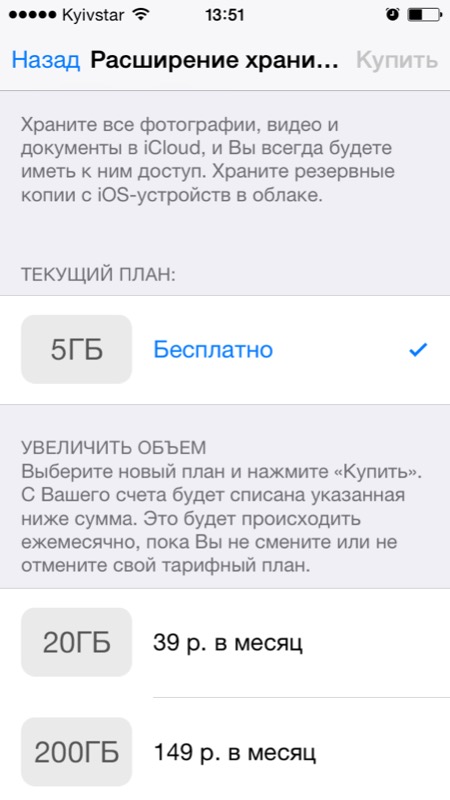
Bezahlte Tarifpläne in iCloud sind nur 4: 20, 200, 500, 1000 GB für 39, 149, 379 bzw. 749 Rubel pro Monat. In jüngerer Zeit hat Apple die iCloud-Tarife gesenkt und jetzt sind sie mehr als angenehm.
Sie können den Tarifplan jederzeit direkt auf dem iPhone oder iPad sowie unter Mac oder Windows im entsprechenden Menü auswählen oder ändern. Das Geld für die Zahlung des Cloud-Speichers wird von der mit verbundenen Kredit- oder Debitkarte abgebucht. Wenn es Ihnen gehört, können Sie in den Einstellungen nicht zu einem kostenpflichtigen Tarif wechseln konto immer möglich.
Registrieren Sie sich für iCloud
Eine separate Registrierung in iCloud ist nicht erforderlich, für die Autorisierung und Inhaltsverwaltung verwendet iCloud ein einziges Apple ID-Konto (ID und Passwort).
Wie greife ich auf iCloud zu?
Der Zugriff auf iCloud-Inhalte kann von jedem Computer, Smartphone oder Tablet über das Internet über einen Webbrowser erfolgen. Rufen Sie einfach http://icloud.com/ auf und melden Sie sich mit Ihrer Apple-ID an.
![]()
Apple-Geräte: iPhone, iPad und Mac-Computer sind besser in iCloud integriert. Alle darin enthaltenen Daten werden automatisch aus der „Cloud“ heruntergeladen.
Wie verbinde ich iCloud auf iPhone und iPad?
ICloud Cloud Storage ist ein integraler Bestandteil des Apple-Ökosystems und wird daher in den Systemeinstellungen von iOS und OS X verwaltet.
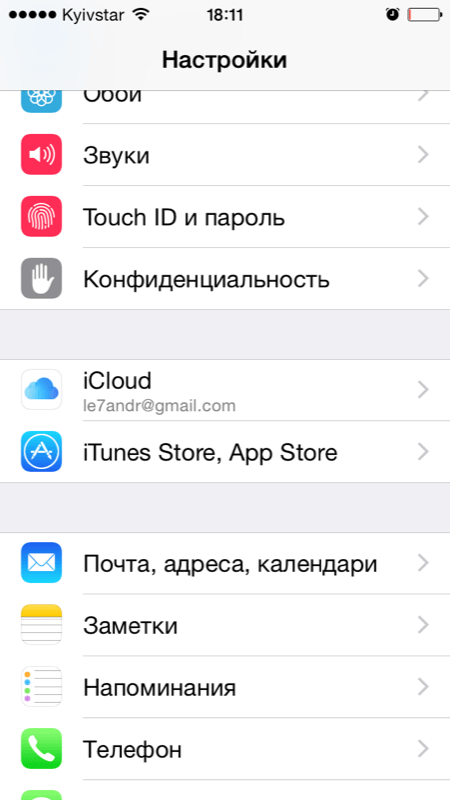
Wenn Sie das Passwort für Ihr Konto vergessen haben, ist dies möglich. Klicken Sie dazu auf den aktiven Link „Apple ID oder Passwort vergessen?“.
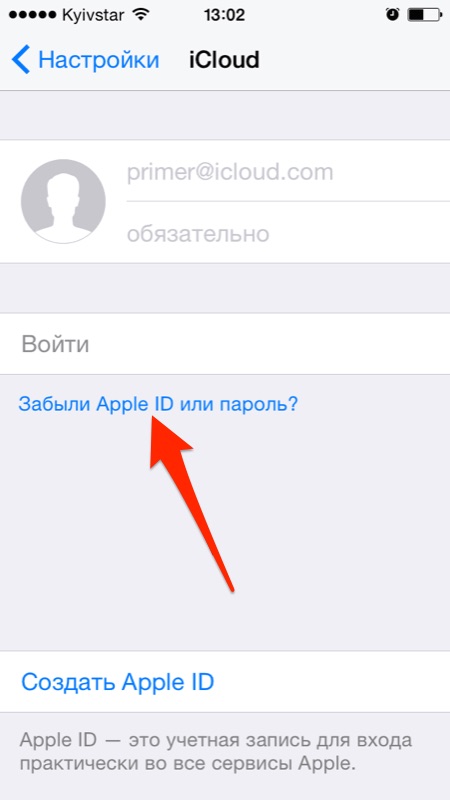
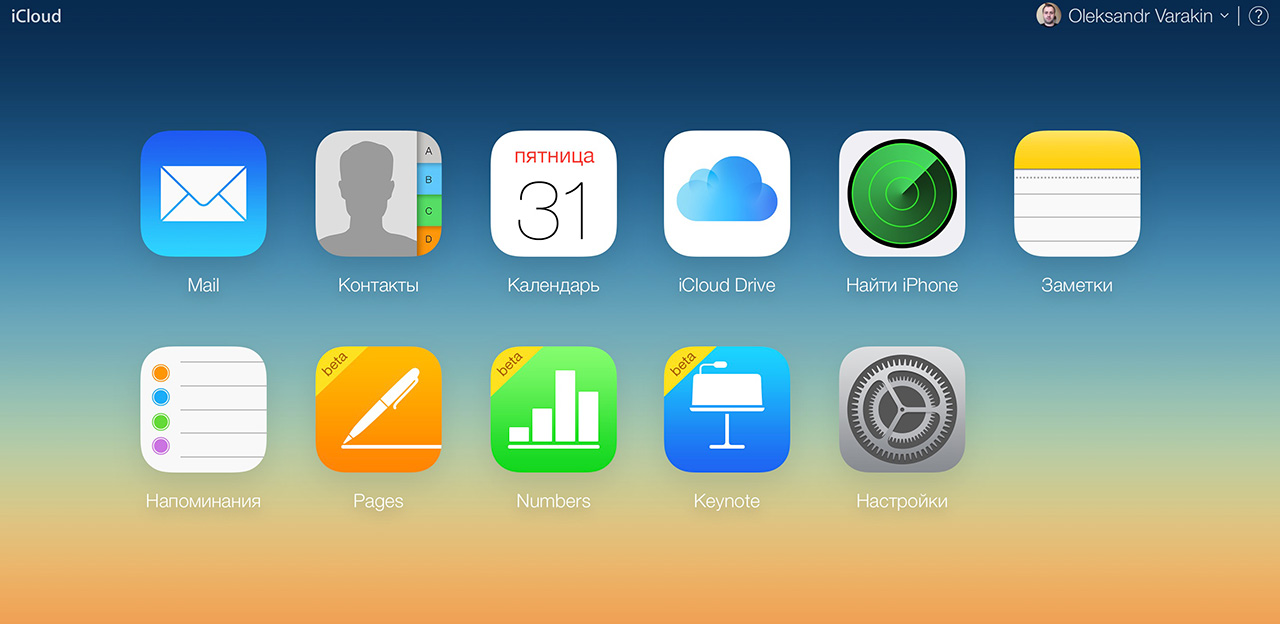
ICloud verbinden mit windows-Computer muss installiert sein: iCloud für Windows 4.0 (kostenloser Download) und iTunes 12 oder höher.
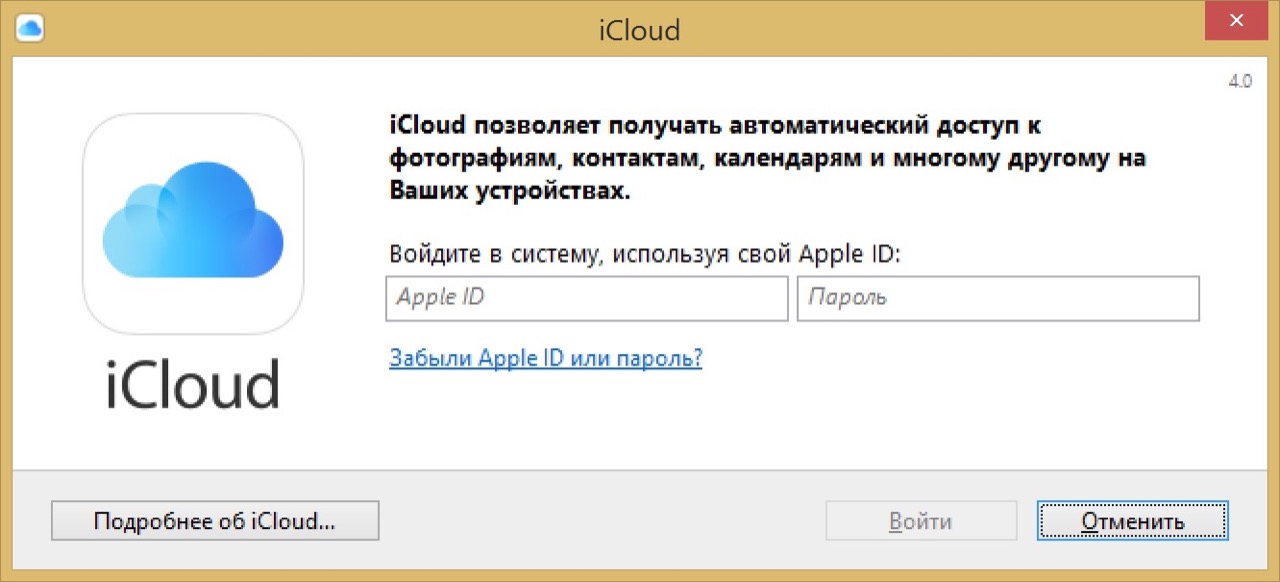
Wie deaktiviere ich iCloud ohne Passwort für Apple ID?
Das „Trennen“ von iPhone, iPad und Mac mit deaktivierter Funktion „Mein iPhone, iPad oder Mac suchen“ von iCloud ist mit ein paar einfachen Schritten ganz einfach. Wenn Ihr Gerät in iCloud an Ihre Apple-ID und die Funktionen "iPhone suchen", "iPad suchen" oder "Mac suchen" gebunden war, müssen Sie das Kennwort für Ihr Konto eingeben, um die "Cloud" zu verlassen und es ist nicht schwer
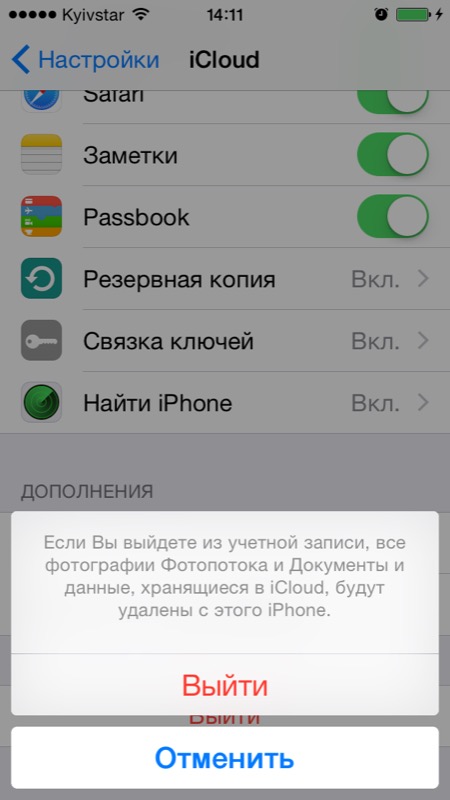
Probleme treten auf, wenn Sie das Apple ID-Kennwort sicher vergessen oder die iCloud auf dem Gerät nicht über Ihre Apple ID, sondern über das Konto des vorherigen Besitzers verbunden ist. In solchen Fällen ist die Ausgabe nur 2:
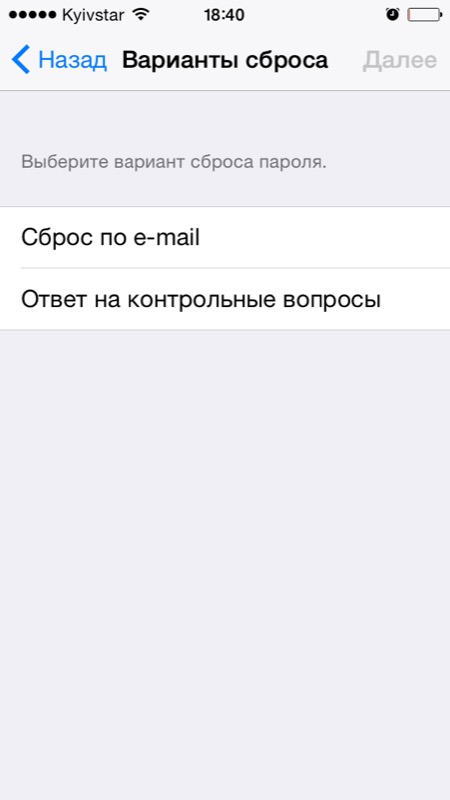
Ich erinnere Sie daran: Schloss iPhone Aktivierung und iPad mit iOS 8.0 und höher installiert. Ihr Zustand kann überprüft werden.
!Tipp
Wenn auf Ihrem iPhone oder iPad unter „Einstellungen -\u003e iCloud“ eine Apple-ID verbunden ist, auf die Sie keinen Zugriff haben, ist die Wiederherstellung und Aktualisierung der Firmware für Sie kontraindiziert. Nach dem Flashen eines solchen Geräts verwandelt die Aktivierungssperre es in ein "".
Wie deaktiviere ich iCloud auf iPhone und iPad?
Wenn Sie aus irgendeinem Grund Ihr iPhone oder iPad von iCloud „lösen“ möchten, um beispielsweise Ihr Gerät wiederherzustellen (deaktivieren Sie einfach die Funktion „iPhone suchen“ und nicht iCloud im Allgemeinen). iOS-UpdatesEs ist sehr einfach zu tun.
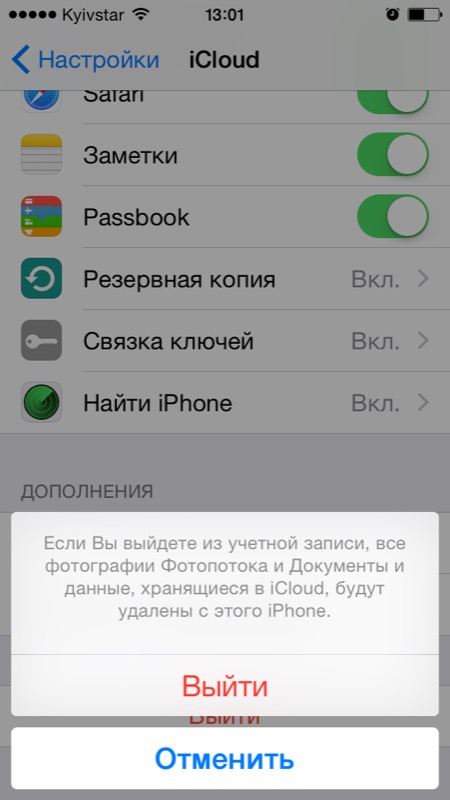
Wie deaktiviere ich iCloud auf Mac und Windows?
Unter OS X und Windows ist das Deaktivieren von iCloud so einfach wie auf einem iPhone. Wieder wenn Sie auf Ihrem mac Computer Die Funktion „Mac suchen“ ist aktiviert. Um iCloud zu deaktivieren, müssen Sie ein Kennwort eingeben, jedoch nicht die Apple-ID, sondern das Administratorkennwort.
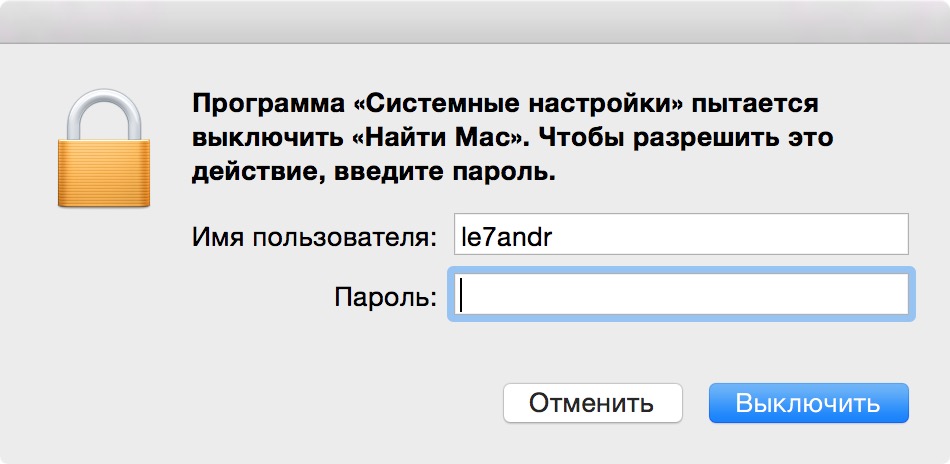
Und hier gibt es ein "ABER", dasselbe Passwort wie in iCloud kann als Administratorkennwort und Mac-Entsperrkennwort verwendet werden, das heißt, von Apple ID. Sie können in den Systemeinstellungen -\u003e Benutzer und Gruppen -\u003e Schaltfläche "Kennwort ändern" -\u003e Schaltfläche "iCloud-Kennwort verwenden" ein einzelnes Kennwort festlegen, sodass Sie sich nicht zwei Kennwörter merken müssen, eines für Mac und das andere für Apple ID.
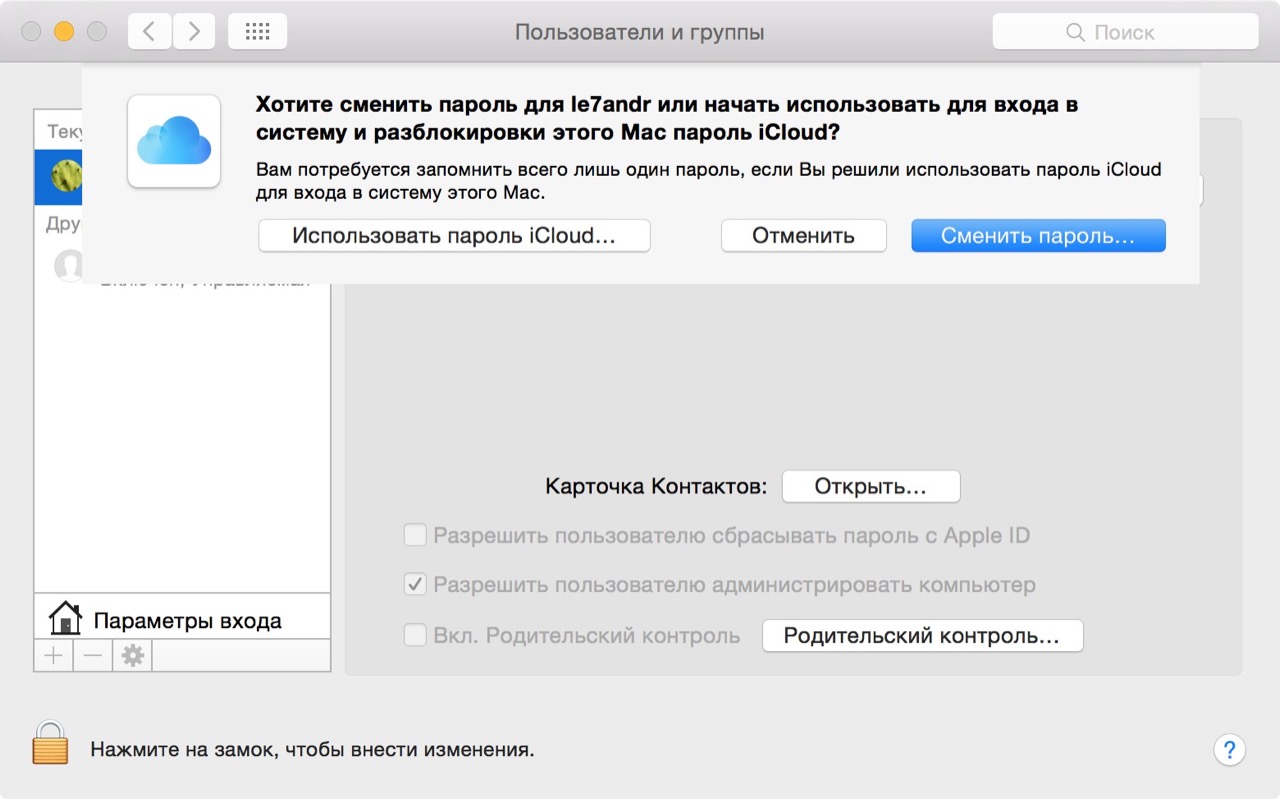
So melden Sie sich unter Mac von iCloud ab:
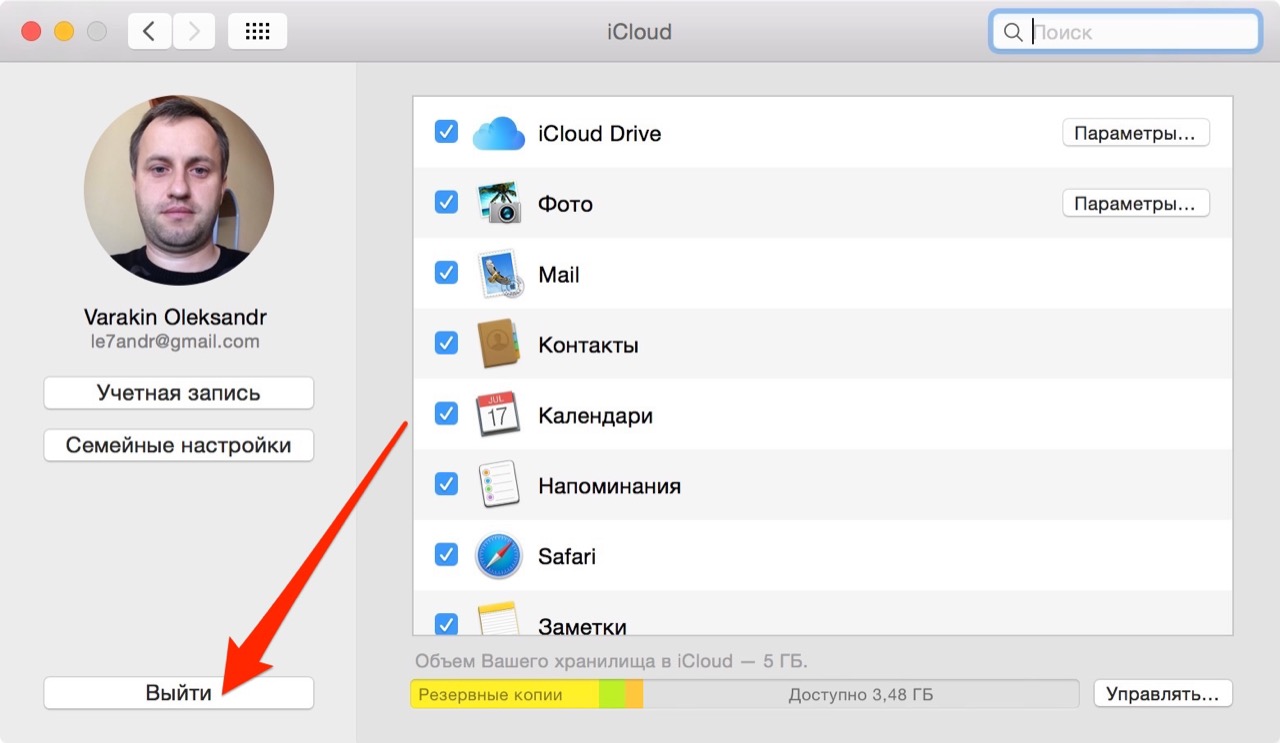
Unter Windows ist die Vorgehensweise ähnlich. Starten Sie einfach iCloud für Windows und klicken Sie auf die Schaltfläche „Beenden“.
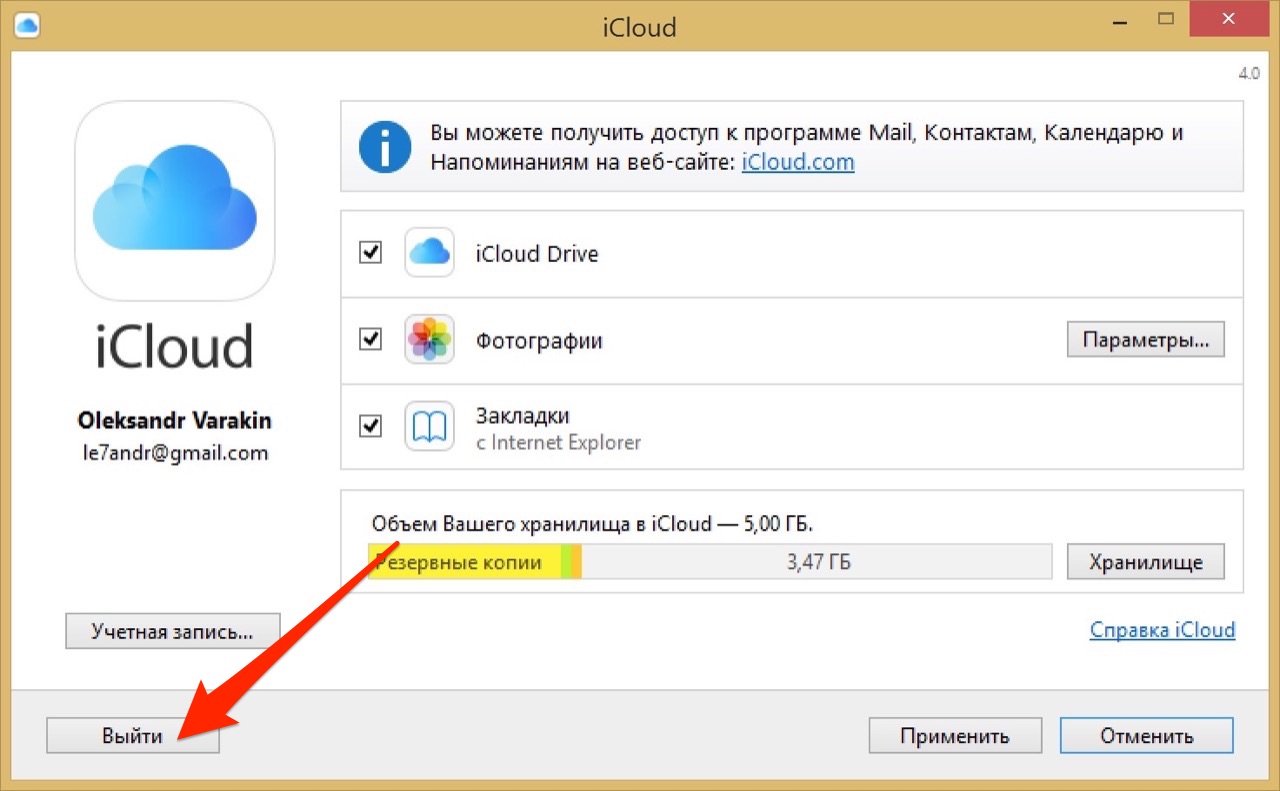
Wie Sie sehen, bietet iCloud großartige Möglichkeiten zum Synchronisieren, Wiederherstellen von Daten und zum Auffinden eines verlorenen oder gestohlenen iPhone, iPad oder Mac. Mit seinen Funktionen hat der Cloud-Service von Apple die Konkurrenz weit hinter sich gelassen und ermöglicht die sehr flexible Integration aller iOS- und OS X-Geräte in ein System, was ihren Besitzern einen weiten Horizont eröffnet. Wenn Sie es noch nicht geschafft haben, iCloud mit Ihrem iPhone oder Mac zu verbinden, werden Sie der Cloud-Speicher und seine Funktionen sicher nicht enttäuschen.
Wenn Sie beim Verbinden / Trennen von iCloud Probleme oder zusätzliche Fragen haben, können Sie dies gerne kommentieren. Wenn die präsentierten Informationen für Sie nützlich waren, sind wir für den Link zur Quelle auf Ihrer Seite in sozialen Netzwerken sehr dankbar.
Mit iCloud für Windows werden Fotos, Dokumente und Lesezeichen, die auf einem Windows-Computer gespeichert sind, automatisch auf Ihren Apple-Geräten aktualisiert.
Notwendige Software und Hardware
Vor dem Herunterladen von iCloud für Windows muss iCloud auf allen Apple-Geräten konfiguriert werden. Sie können. Befolgen Sie die Installationsanweisungen für iPhone, iPad oder iPod touch mit iOS 5 oder höher oder für Mac mit OS X Lion 10.7.4 oder höher.
Abhängig von der Art der Informationen, die Sie mit iCloud synchronisieren müssen, benötigen Sie möglicherweise zusätzliche Programme.
- E-Mail, Kontakte, Kalender und Erinnerungen: Outlook 2007–2016.
- Lesezeichen: Safari 5.1.7 oder höher, Internet Explorer 10 oder höher, Firefox 22 oder höher oder Google Chrome 28 oder höher.
- Docs: Richten Sie einen Dienst auf allen Ihren Geräten ein. Wenn Sie Dateien aus den Ordnern Desktop und Dokumente auf Ihrem Mac zu iCloud Drive hinzufügen müssen, dann.
Konfigurieren Sie iCloud für Windows
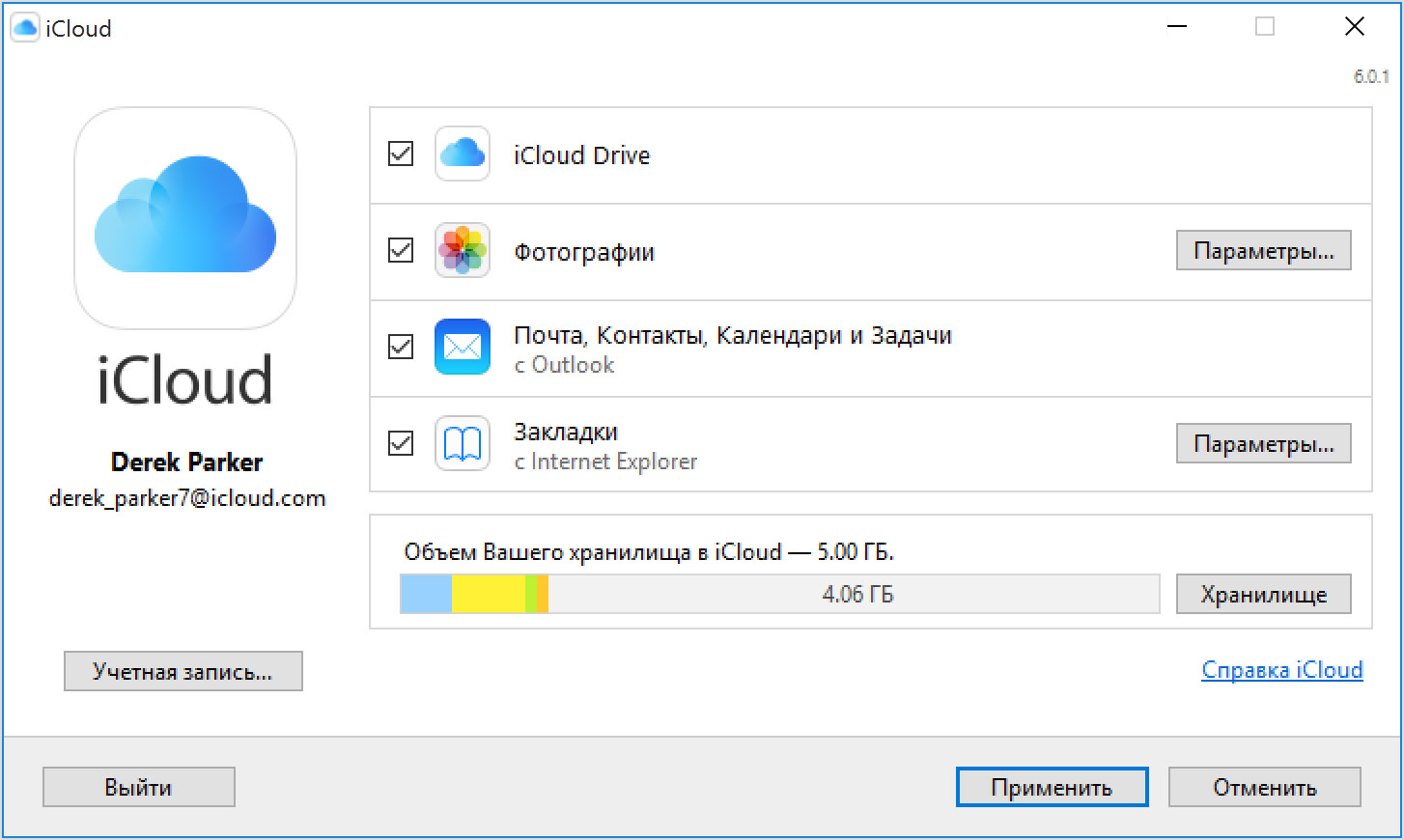
Laden Sie Fotos hoch und teilen Sie sie mit Freunden
Wenn Sie das Programm "Foto" einschalten, erstellt das Programm "iCloud für Windows" im Explorer einen Ordner mit dem Namen "iCloud-Fotos". Lädt neue Fotos und Videos, die dem Ordner „Uploads (iCloud Photos)“ auf dem PC hinzugefügt wurden, so dass sie im Programm „Photos“ auf dem iPhone, iPad, iPod touch Macs sowie iCloud.com. Neue Fotos und Videos, die auf Geräten erstellt wurden, werden automatisch aus der iCloud-Bibliothek heruntergeladen. Sie können die gesamte Sammlung für ein bestimmtes Aufnahmejahr herunterladen. Mit der Funktion "Fotos in iCloud freigeben" können Sie Fotos und Videodateien anzeigen, exportieren und kommentieren, die Sie für andere Benutzer freigeben.
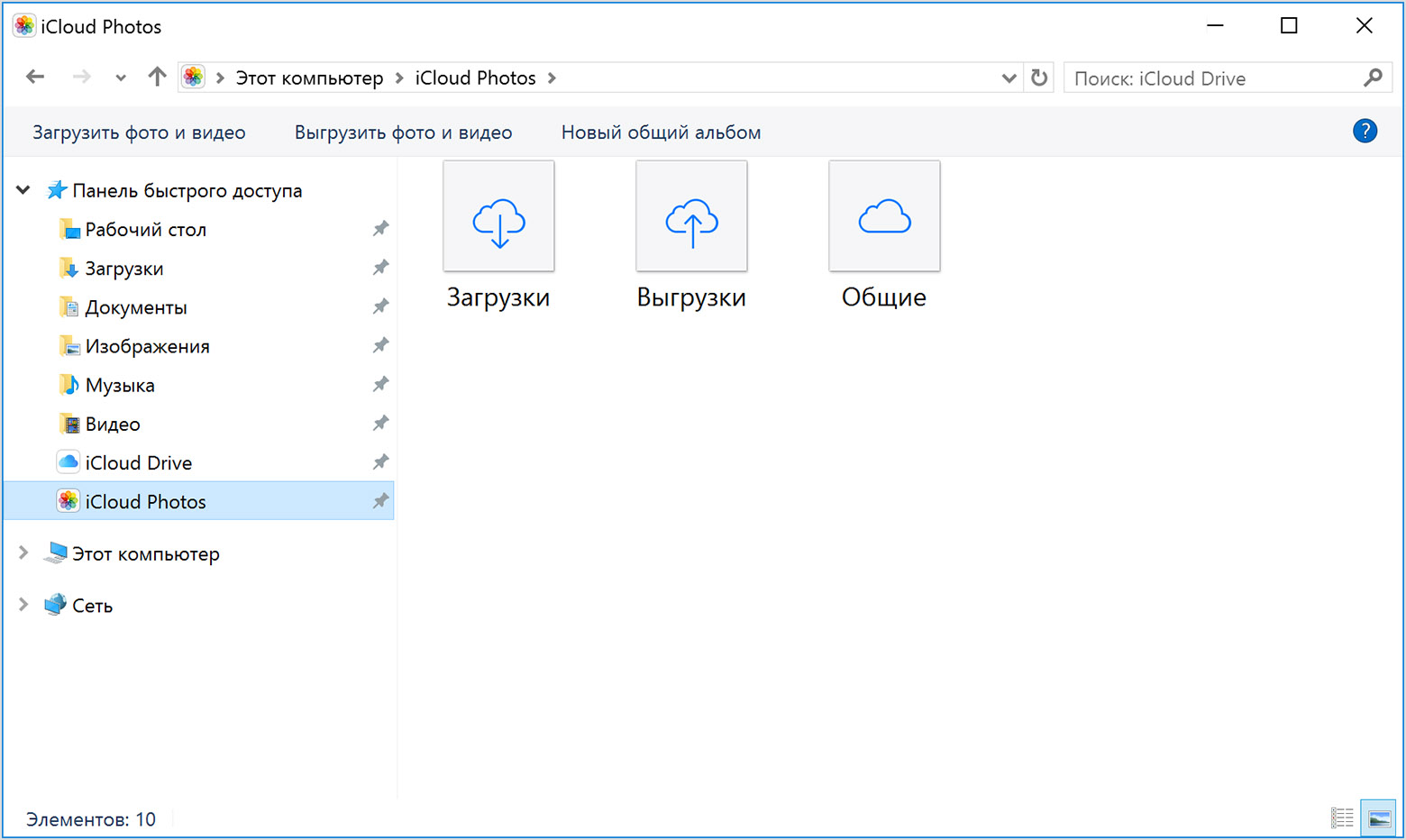
Gehen Sie folgendermaßen vor, um auf einem Computer unter Windows nach Fotos zu suchen:
- Windows 10: Scrollen Sie im Startmenü nach unten und öffnen Sie den iCloud-Ordner. Wählen Sie iCloud-Fotos.
- Windows 8.1: Klicken Sie auf dem Startbildschirm links unten auf den Abwärtspfeil und dann auf das Symbol iCloud Photos.
- Windows 8: Wählen Sie auf dem Startbildschirm „iCloud Photos“.
- Windows 7: Klicken Sie auf die Windows-Schaltfläche Start und wählen Sie Images. Wählen Sie im Menü Favoriten im linken Bereich "iCloud-Fotos" oder "Fotostream". Doppelklicken Sie zum Anzeigen von Fotos auf das Album My Photo Stream. In dem angezeigten Fenster wird es auch als Ordner angezeigt.
Anzeigen von Dateien in iCloud Drive
Wenn iCloud Drive aktiviert ist, erstellt iCloud für Windows im Explorer einen Ordner mit dem entsprechenden Namen. Alle in iCloud gespeicherten Dokumente werden automatisch in den iCloud Drive-Ordner im Explorer heruntergeladen. Dateien, die auf einem Windows-Computer erstellt und in diesem Ordner gespeichert wurden, werden automatisch auf Ihre anderen Geräte kopiert.
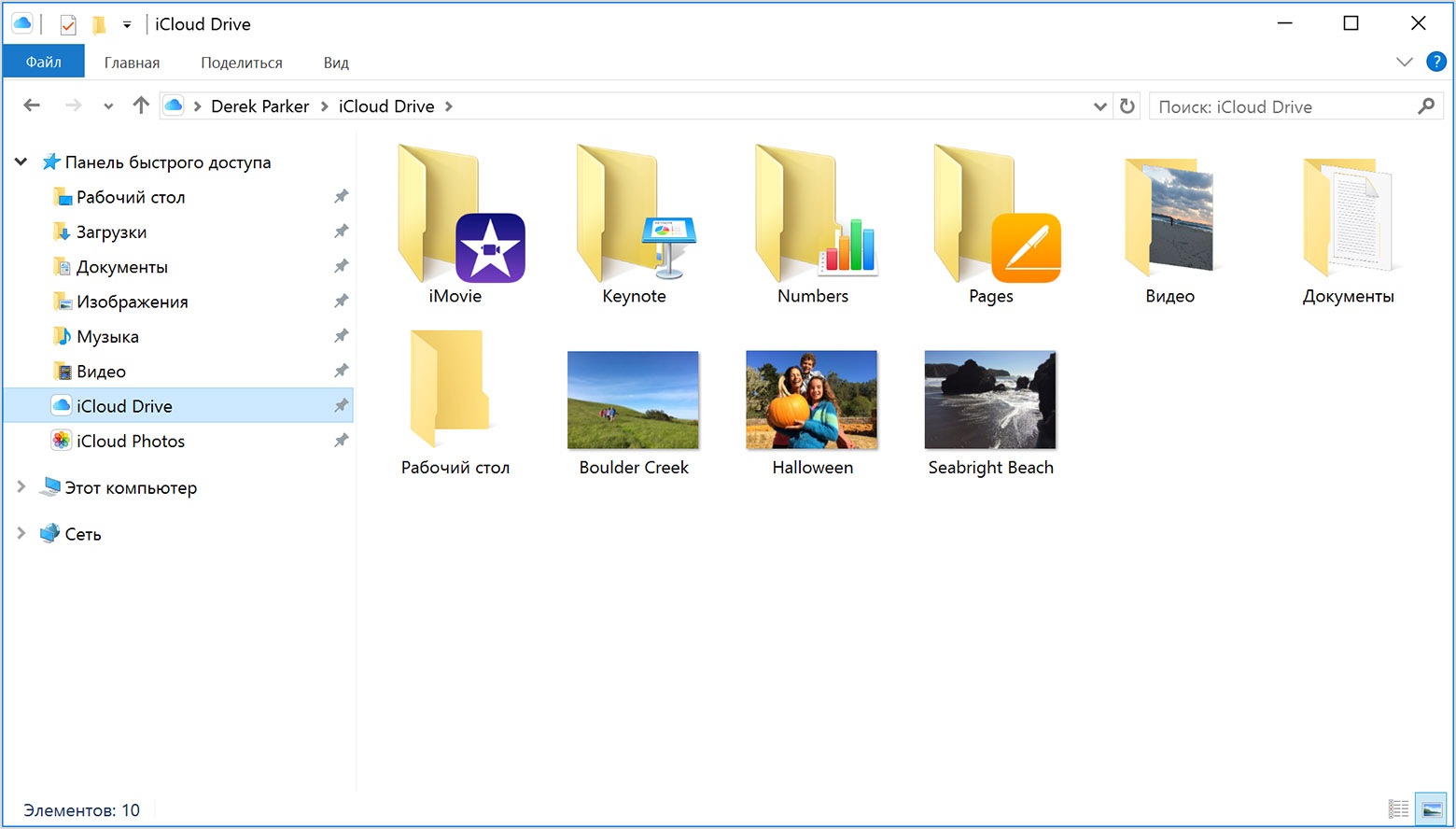
Auf Dateien in iCloud Drive kann auch über iCloud.com zugegriffen werden.
Synchronisieren Sie E-Mails, Kontakte, Kalender und Erinnerungen auf all Ihren Geräten
Stellen Sie sicher, dass iCloud Mail auf Ihren Geräten konfiguriert ist.
- Öffnen Sie auf einem Windows-Computer iCloud für Windows, wählen Sie E-Mail, Kontakte, Kalender und Aufgaben aus und klicken Sie dann auf Übernehmen. Ihr iCloud Mail-Konto wird im Ordnerbereich auf der linken Seite des Fensters angezeigt microsoft-Programme Outlook-Versionen 2007 bis 2016.
- Auf iPhone Gerät, iPad oder iPod touch gehen Sie zu Einstellungen\u003e [Ihr Name]\u003e iCloud und aktivieren Sie die Option Mail. Gehen Sie in iOS 10.2 oder früher zu Einstellungen\u003e iCloud.
- Gehen Sie auf einem Mac zum Menü "Apple"\u003e "Systemeinstellungen" und klicken Sie auf "iCloud and Mail".
Verwalten Sie iCloud-Speicher- und Kontoinformationen
ICloud-Speicher kann verwaltet oder die Speichernutzung reduziert werden. Wenn Sie Änderungen an Ihrer Apple ID vornehmen müssen, können Sie die Adresse aktualisieren e-Mail, Postanschrift oder andere Kontoinformationen.
- Öffnen Sie das Programm iCloud für Windows, um die verfügbare Speicherkapazität anzuzeigen.
- Um die Einstellungen zu ändern, klicken Sie auf "Speicher". Wählen Sie ein Programm aus, um dessen Lautstärke anzuzeigen, oder klicken Sie auf Mehr Speicherplatz kaufen, um den verfügbaren Speicherplatz zu erhöhen.
- Informationen ändern apple ID ID, öffnen Sie das Programm iCloud für Windows und klicken Sie auf „Account“. Klicken Sie dann auf "Apple ID verwalten".
Aktualisieren von iCloud für Windows
Öffnen Sie auf dem Computer, auf dem das Betriebssystem ausgeführt wird, um nach Updates zu suchen Windows-Programm Apple Software Update. Um Benachrichtigungen über neue Updates mit Apple Software Update zu erhalten, wählen Sie "Bearbeiten"\u003e "Einstellungen" und legen Sie einen Zeitplan für die Suche nach Updates fest. Sie können Täglich, Wöchentlich, Monatlich oder Nie auswählen.
Melden Sie sich vor dem Upgrade von Ihrem iCloud-Konto auf einem Computer unter Windows ab und installieren Sie das Programm iCloud für Windows.
Deaktivieren oder Deinstallieren von iCloud für Windows
Wenn Sie einen Dienst im Programm iCloud für Windows deaktivieren, werden Ihre Informationen in iCloud nicht automatisch synchronisiert und es werden keine Aktualisierungen auf anderen Geräten angezeigt. Gehen Sie folgendermaßen vor, um einen Dienst oder eine iCloud zu deaktivieren:
- Um einen Dienst auf einem Windows-Computer zu deaktivieren, öffnen Sie das Programm iCloud für Windows und aktivieren oder deaktivieren Sie das Kontrollkästchen neben dem gewünschten Dienst. Klicken Sie auf die Schaltfläche Übernehmen, um die Änderungen zu speichern.
- Um iCloud für Windows zu deaktivieren, öffnen Sie es und beenden Sie Ihr Konto.
Erstellen Sie vor der Deinstallation von iCloud für Windows eine Kopie der iCloud-Daten und speichern Sie sie auf einem Computer unter Windows. Melden Sie sich dann von Ihrem iCloud for Windows-Konto auf diesem Computer ab und führen Sie die folgenden Schritte aus:
Windows 8 und höher:
- Gehen Sie zum Startbildschirm und klicken Sie mit der rechten Maustaste in die untere linke Ecke oder klicken Sie mit der linken Maustaste und wählen Sie "Systemsteuerung".
- Klicken Sie auf den Link "Programm deinstallieren".
- Wählen Sie "iCloud"\u003e "Löschen".
- Wenn eine Bestätigungsmeldung angezeigt wird, klicken Sie auf Ja.
- Wählen Sie "Start"\u003e "Systemsteuerung".
- Klicken Sie auf Programme\u003e Programme und Funktionen.
- Wählen Sie "iCloud"\u003e "Löschen".
- Klicken Sie zum Fortfahren auf OK.
Datum der Veröffentlichung: 05/07/2017




